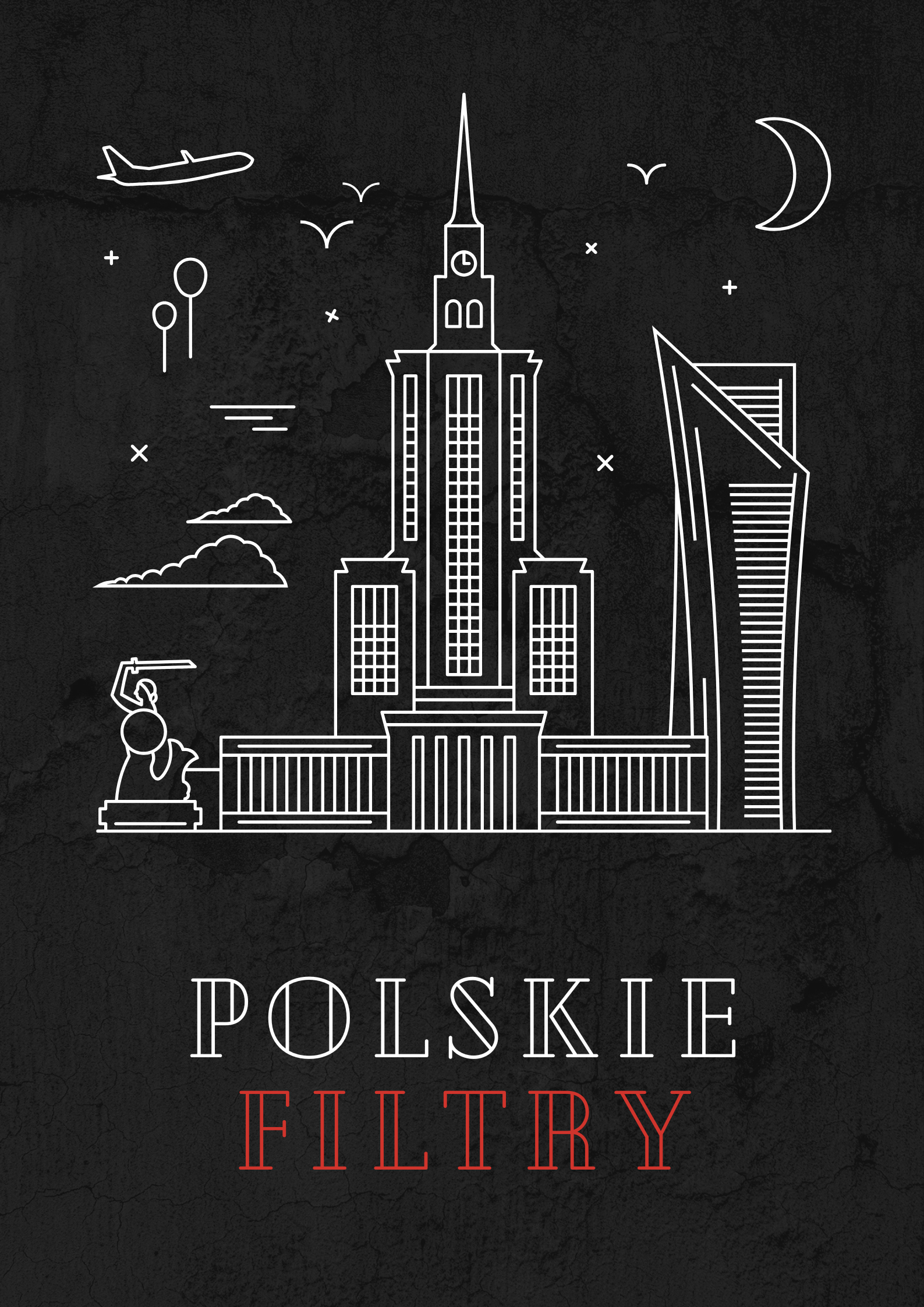Jak zablokować reklamy na Androidzie za pomocą prywatnego DNS?
Reklamy podczas przeglądania stron czy czytania artykułów online są nie tylko irytujące, ale także mogą zakłócać naszą przyjemność z korzystania z internetu. Niektóre złośliwe reklamy mogą również wpływać na nasze urządzenia z Androidem, powodując spadek wydajności baterii i zagrożenie dla prywatności. Jeśli jesteś jedną z osób, które chcą się pozbyć reklam, ten artykuł jest dla Ciebie.

Jednym z najlepszych sposobów blokowania reklam na telefonach z Androidem jest korzystanie z Prywatnego DNS. Nie musisz nawet rootować swojego telefonu. Prywatny DNS nie tylko przyspiesza ładowanie stron internetowych, ale także chroni urządzenie przed oprogramowaniem szpiegującym i złośliwymi stronami internetowymi, na które możesz natrafić przez reklamy.
W tym artykule pokażemy Ci, jak skutecznie zablokować reklamy na Androidzie za pomocą Prywatnego DNS. W artykule znajdziesz kilka serwerów DNS, które możesz użyć do blokowania reklam, w tym AdGuard DNS, który jest naszą rekomendacją.
Co to jest AdGuard DNS?
AdGuard to firma znana z rozwiązań blokujących reklamy. Każdy może korzystać z AdGuard DNS, aby blokować reklamy i złośliwe strony bez potrzeby rootowania urządzenia. Co więcej, jest to darmowe narzędzie.
Jeśli potrzebujesz dodatkowych funkcji, możesz wykupić subskrypcję, ale podstawowe blokowanie reklam jest darmowe. Największą zaletą jest to, że nie trzeba instalować żadnego oprogramowania – wystarczy skonfigurować adresy DNS. Dodatkowo AdGuard blokuje domeny, które mogą zagrażać Twojemu urządzeniu poprzez phishing, malware i inne zagrożenia.
Jak zablokować reklamy na Androidzie za pomocą prywatnego DNS?
Zanim przejdziemy do kroków, upewnij się, że Twoje urządzenie działa na systemie Android 9 Pie lub nowszym, ponieważ funkcja Prywatnego DNS została wprowadzona od tej wersji systemu.
Krok po kroku:
- Przejdź do ustawień telefonu i wybierz opcję „Połączenia i udostępnianie” lub „Sieć i Internet” albo „Więcej opcji łączności”.
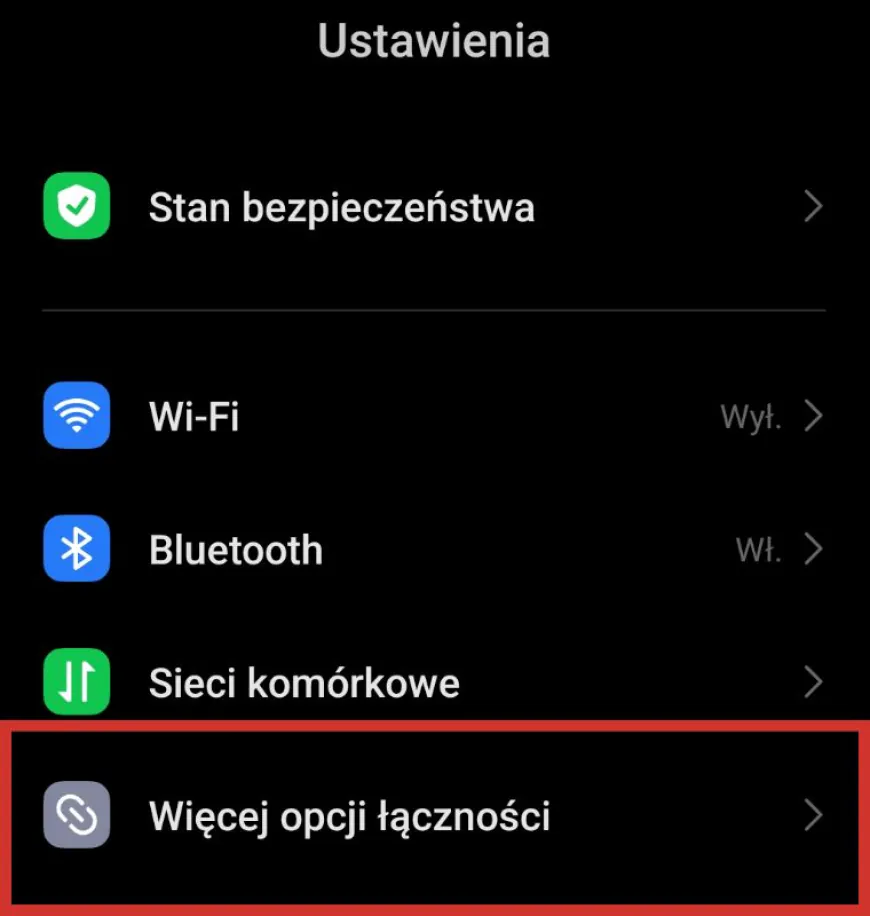
- Kliknij na opcję „Prywatny DNS”.
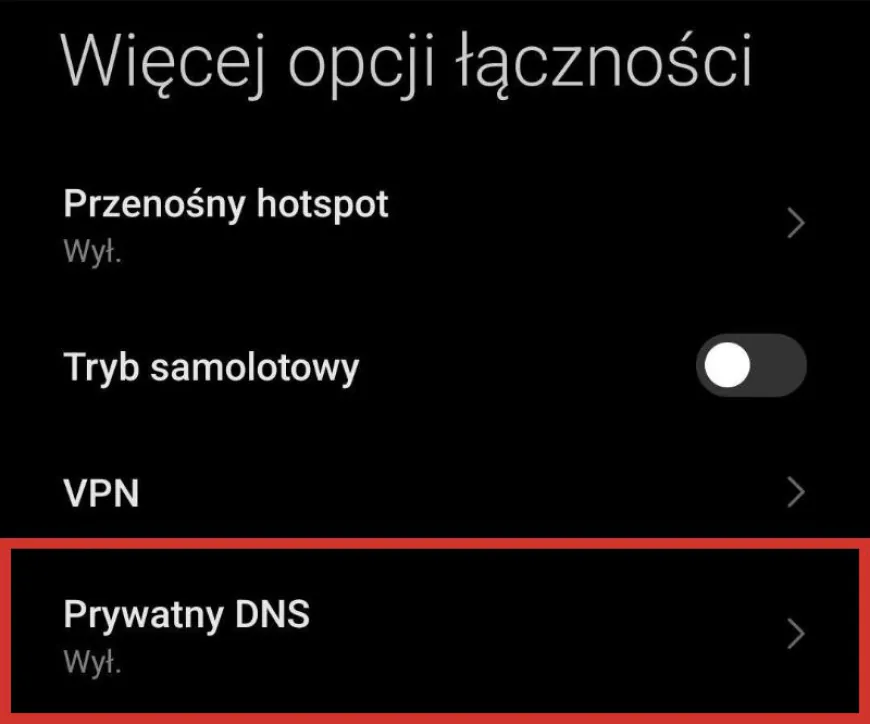
- Wybierz „Host nazwy dostawcy prywatnego DNS”.
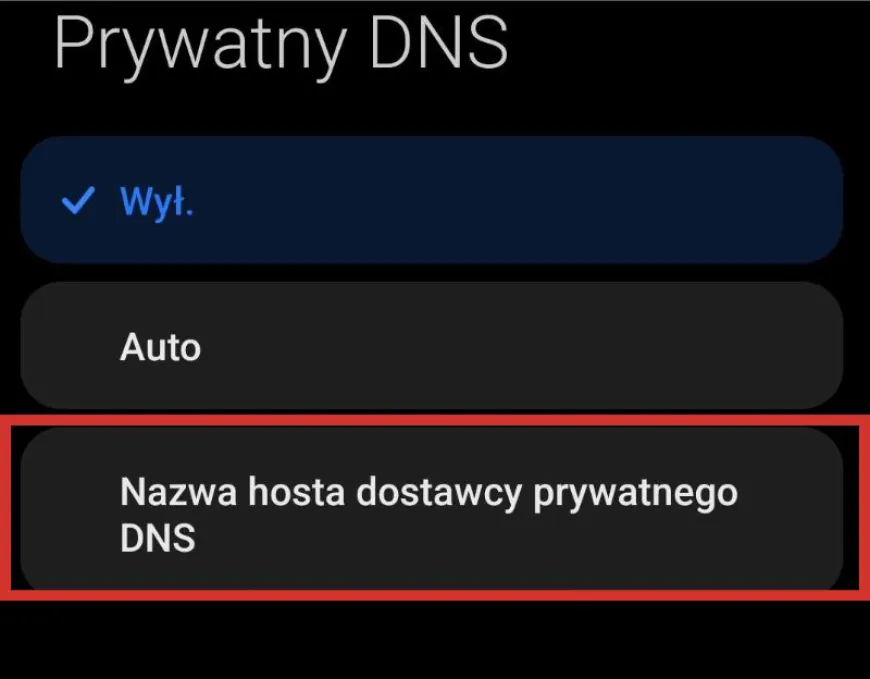
- Wpisz „dns.adguard.com” w polu nazwy hosta i zapisz zmiany.
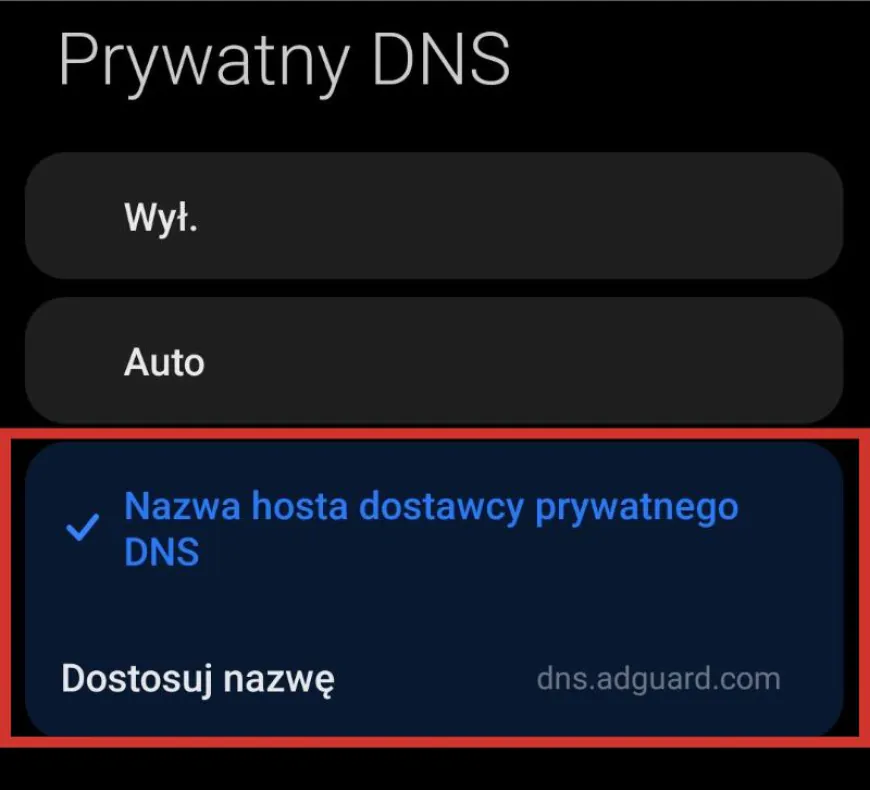
- Wyłącz połączenie internetowe lub Wi-Fi, a następnie uruchom ponownie urządzenie, aby zastosować zmiany.
- Po restarcie otwórz przeglądarkę i przejdź do strony, na której wcześniej występowały reklamy.
Najlepsze DNS do blokowania reklam na Androidzie
Oprócz AdGuard DNS istnieją inne serwery DNS, które mogą pomóc w blokowaniu reklam na urządzeniu z Androidem. Jeśli AdGuard nie działa na Twoim urządzeniu, wypróbuj jedną z poniższych opcji:
1. NextDNS
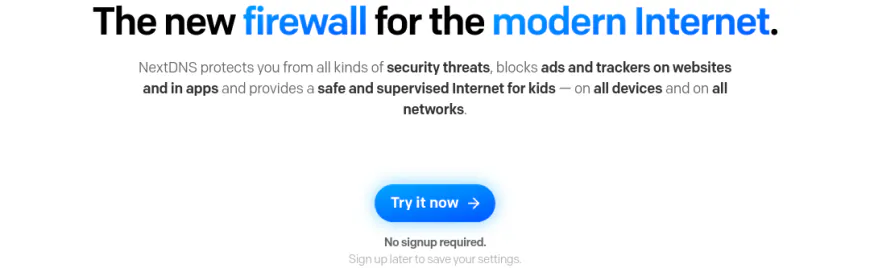
NextDNS to alternatywa dla AdGuard, również darmowa i bezpieczna. Podobnie jak AdGuard, nie wymaga instalacji żadnych aplikacji. Chroni urządzenie przed phishingiem, malwarem i innymi zagrożeniami online. Możesz łatwo skonfigurować NextDNS (dns.nextdns.io) na poziomie routera, co pozwoli na blokowanie reklam na wszystkich urządzeniach podłączonych do sieci.
2. LibreDNS
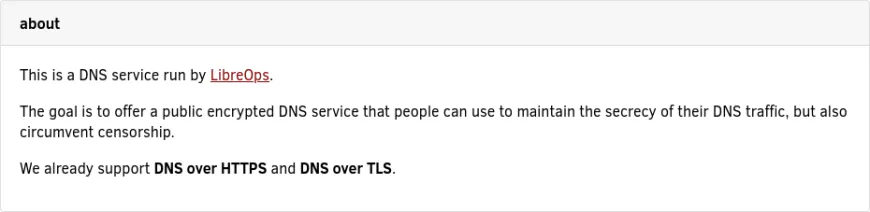
LibreDNS to kolejna opcja, która pozwala blokować reklamy na urządzeniach z Androidem. Oprócz tego, że blokuje reklamy, pomaga także unikać cenzury i chroni przed zagrożeniami online. Aby skonfigurować LibreDNS, wystarczy zamienić adres serwera AdGuard na LibreDNS (noads.libredns.gr).
3. Control D
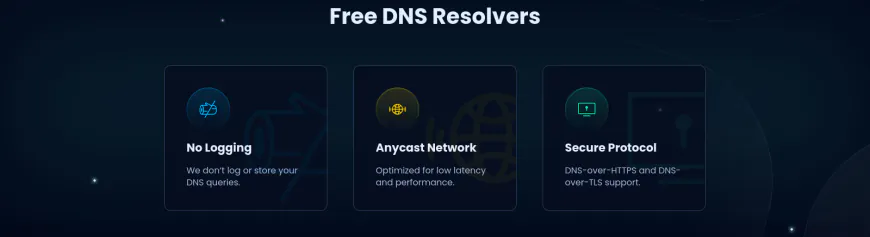
Control D to serwer DNS, który blokuje reklamy, niechciane treści oraz złośliwe oprogramowanie. Jest darmowy i nie wymaga instalacji aplikacji. Można go również wykorzystać do blokowania stron z treściami dla dorosłych lub hazardem. Aby skonfigurować Control D, wpisz adres serwera (p2.freedns.controld.com) w ustawieniach Prywatnego DNS w telefonie.
Podsumowanie
Blokowanie reklam za pomocą Prywatnego DNS, takiego jak AdGuard, jest prostym i skutecznym sposobem na ochronę Twojego urządzenia przed złośliwymi reklamami oraz innymi zagrożeniami online. Jeśli AdGuard nie działa na Twoim urządzeniu, warto wypróbować inne alternatywy, takie jak NextDNS, LibreDNS lub Control D.
Jeśli napotkasz problemy z konfiguracją lub działaniem DNS, napisz komentarz, a z pewnością pomożemy rozwiązać Twój problem.